sql sever数据库建议安装sql2012或以上版本,安装包请自行百度搜索下载或到微软官网下载。
1、下载后点击安装包进入安装界面,如下图
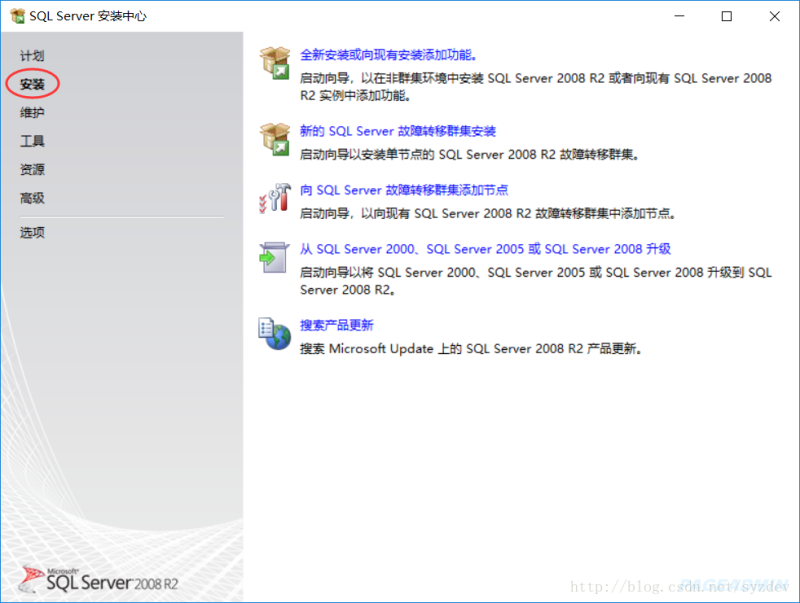
2、安装支持规则,点确定。
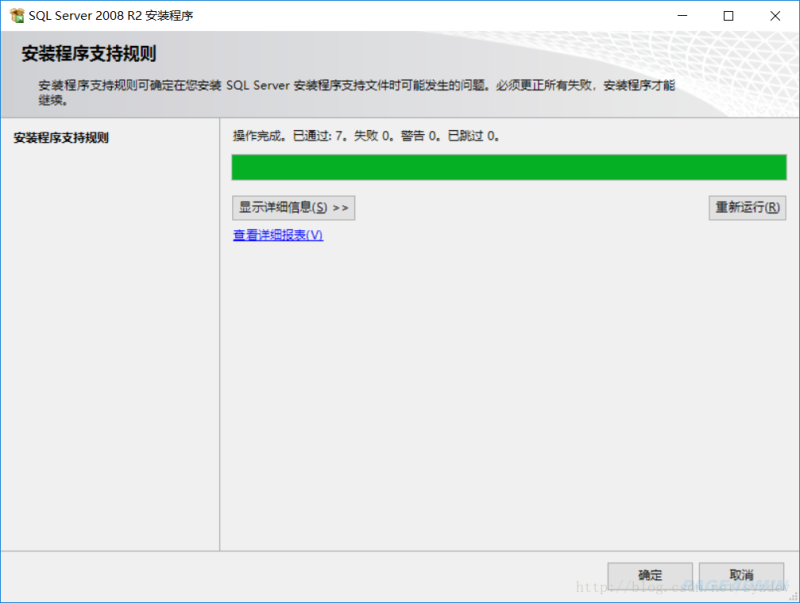
3、产品密钥会自动填入。

4、点击下一步、接受许可条款
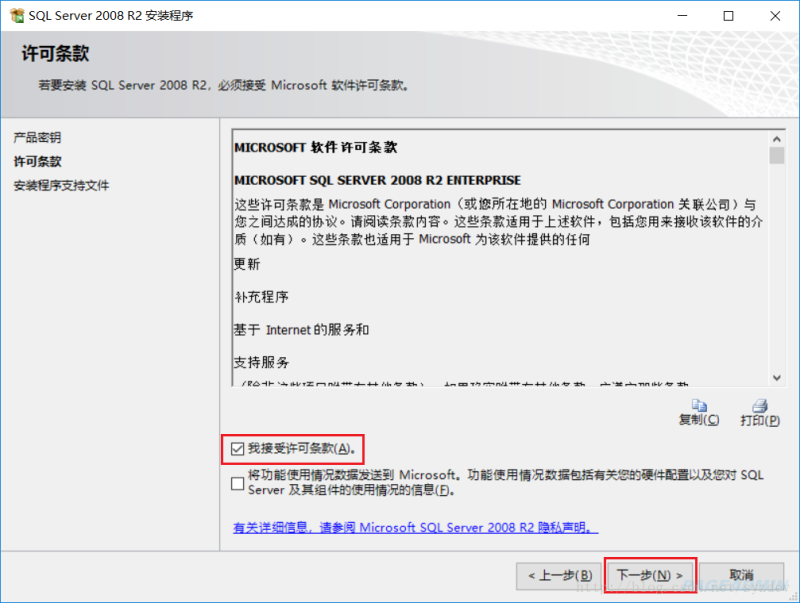
5、点击安装
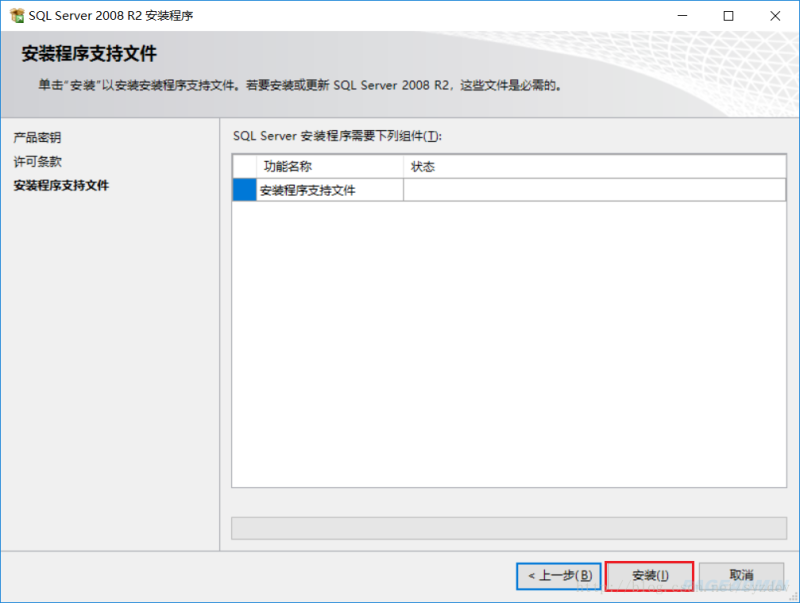
6、选择 SQL Server功能安装 ,点击 下一步。

7、点击全选,下一步。

8、选择默认实例(如果之前安装了其他数据库,可以自定义一个实例名称),下一步。

9、点击 对所有SQL Server服务使用相同账户。
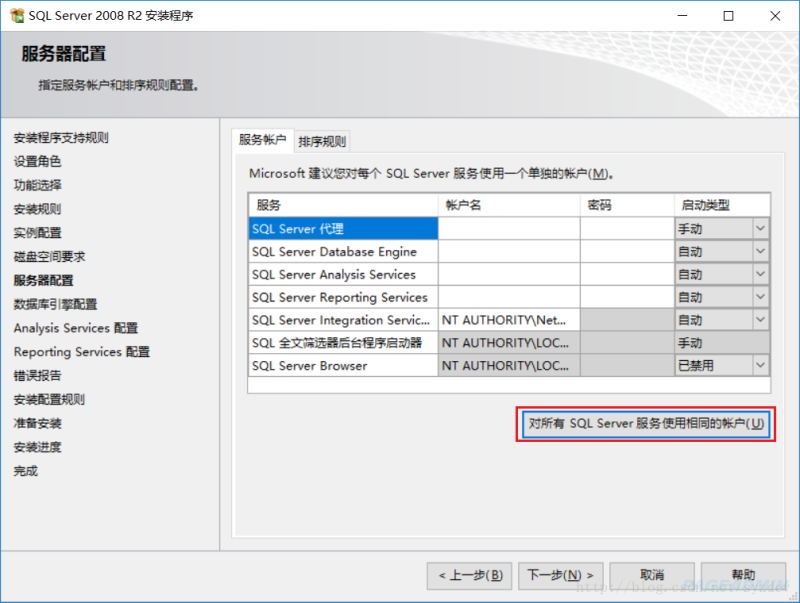
10、选择如图项,确定

11、选择混合模式,输入密码,点下一步。

这里设置的密码是sql默认最高权限用户sa用户的密码,如果服务器使用,网站中不建议直接用sa用户,建议新建一个低权限用户用于网站,参考本页相关教程。
12、点击下面的添加当前账户,点下一步。
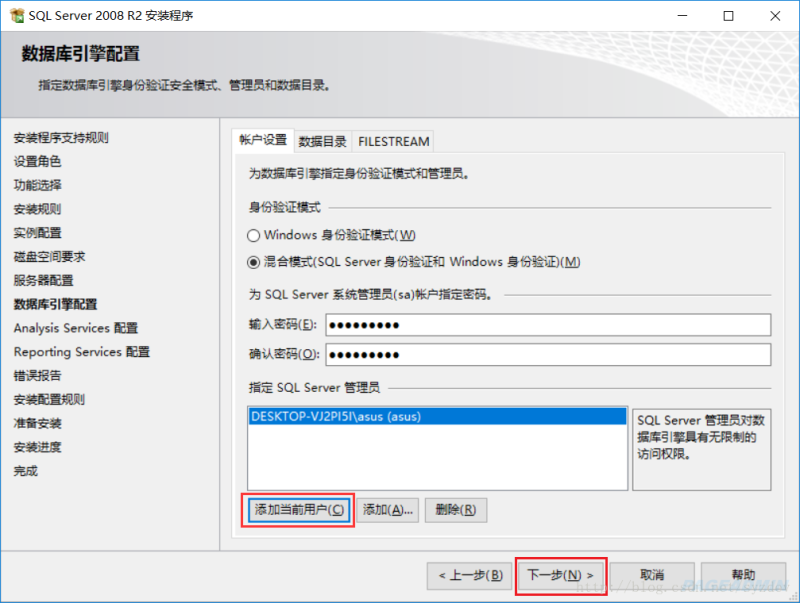
点击添加当前用户:
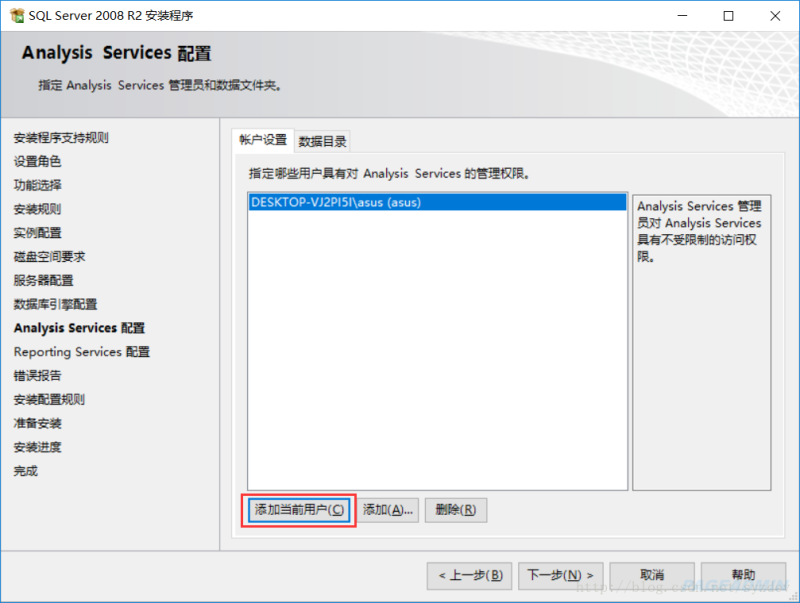
13、一路Next后,点击安装。

14、安装结束,点击关闭。
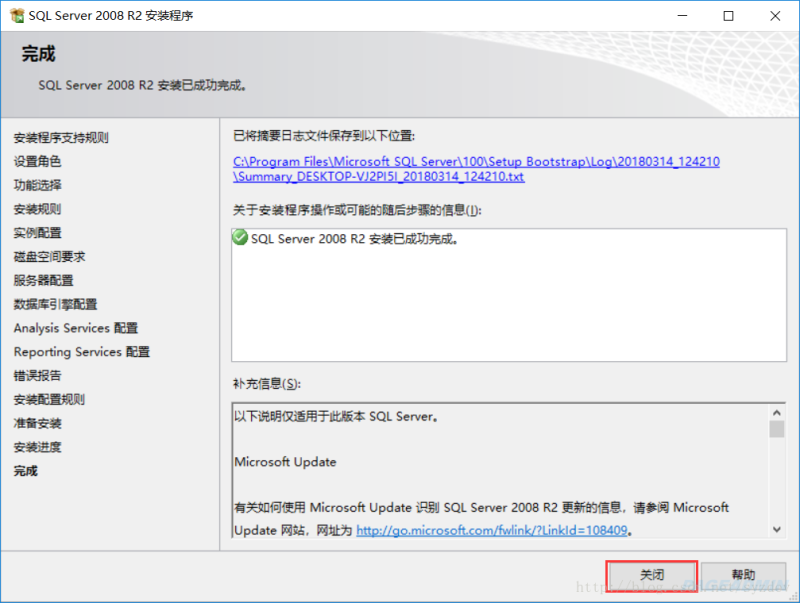
15、在快速启动中找到安装目录,点击 SQL Server Management Studio,不同操作系统界面会不一样,我的是win7系统。
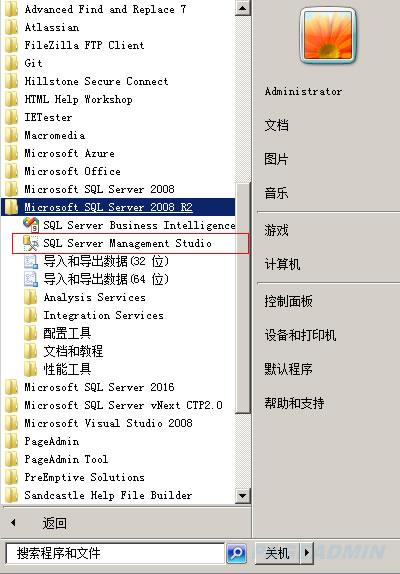
16、点击连接。
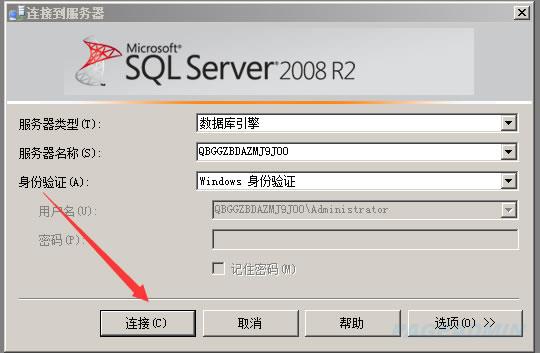
17、连接后出现如下界面,sql2008数据库可以正常使用了。




